Home > Veelgestelde vragen > Meerdere categorieën > Van Hosted Exchange 2010 migreren naar Hosted Exchange 2013
Van Hosted Exchange 2010 migreren naar Hosted Exchange 2013
Laatste update: 15 Sep 2020
In dit artikel kunt u lezen hoe u kunt migreren van Hosted Exchange 2010 naar Hosted Exchange 2013.
Aangezien Hosted Exchange 2010 en Hosted Exchange 2013 aparte diensten zijn, kan dit niet zomaar overgezet worden. U dient onder Hosted Exchange 2013 ook een hoofdorganisatie aan te maken en deze ook weer in te richten. De mail uit uw mailbox kan helaas ook niet automatisch overgezet worden en daarom dient er een back-up van de Hosted Exchange 2010 mailbox gemaakt te worden en weer teruggeplaatst worden in de Hosted Exchange 2013 mailbox. Door de onderstaande stappen te volgen, kunt u overgaan van Hosted Exchange 2010 naar Hosted Exchange 2013.
[ Stap 1 ]
Om te zorgen dat alle mail welke in uw Hosted Exchange 2010 account staat ook aanwezig is in uw Hosted Exchange 2013 mailbox, is het verstandig dat u een backup maakt in Outlook van uw oude account. Het volgende artikel kunt u raadplegen voor het exporteren van alle data:
- Back-up maken en importeren in Outlook (.PST)
Dit back-up artikel kunt u aan het eind van de rit ook gebruiken om de data in uw Hosted Exchange 2013 mailbox weer te importeren.
[ Stap 2 ]
U dient eerst Hosted Exchange 2013 aan te vragen. Dit kunt u doen via onze website, middels onze Mijn Argeweb of door telefonisch contact op te nemen met onze verkoop afdeling via het gratis nummer 085-0218861.
[ Stap 3 ]
U dient uw domeinnaam als hoofdorganisatie toe te voegen in Mijn Argeweb. U kunt dit doen via Beheren >Exchange 2013.
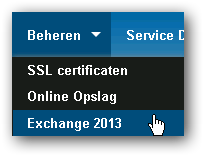
U kunt op 'Klik hier om een nieuwe organisatie toe te voegen' klikken om een nieuwe organisatie aan te maken. U kunt hier de bestaande domeinnaam invullen. Na het invullen kunt u op Aanmaken klikken.
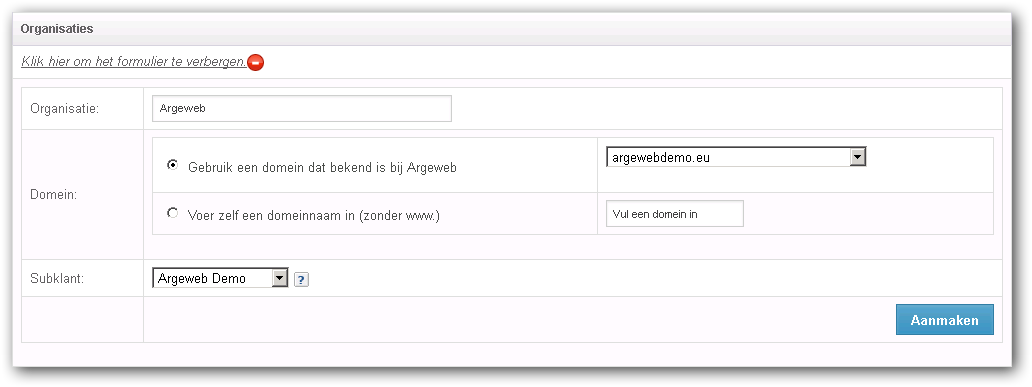
[ Stap 4 ]
Zodra de organisatie is aangemaakt, is het belangrijk dat u relay instelt naar de Hosted Exchange 2007/2010 omgeving. Wanneer u dit instelt, wordt de mail afgevangen en komt dit sowieso in de huidige Hosted Exchange 2007/2010 mailboxen terecht. Dit kunt u instellen door in het rechtermenu op Domeinen te klikken en vervolgens op de betreffende domeinnaam.
U kunt onderaan onder het kopje 'Relay Instellingen' op 'Klik hier om een doorschakeling in te stellen' klikken. U kunt de optie 'Koppelen aan andere mailserver ' aanklikken en bij 'Andere mailservers' de volgende servers invullen:
Hosted Exchange 2010
mx1.exchange2010.nl
mx2.exchange2010.nl
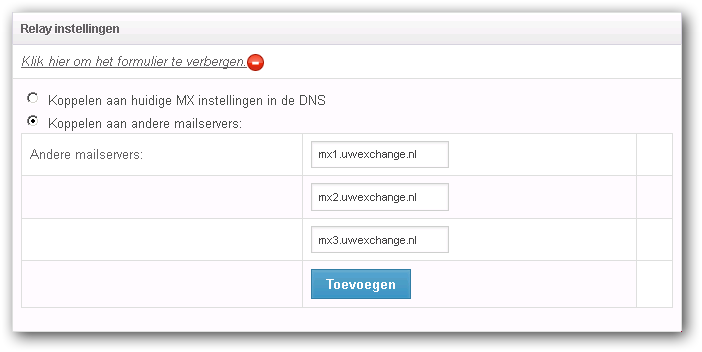
[ Stap 5 ]
U kunt onder uw Hosted Exchange 2013 de gewenste mailbox(en) aanmaken. U kunt dit doen door in het rechtermenu op 'Gebruikers' te klikken en vervolgens op 'Klik hier om een nieuwe gebruiker toe te voegen'.
U kunt hier de nieuwe gegevens van uw mailbox invullen en op 'Aanmaken' klikken om de gebruiker aan te maken.
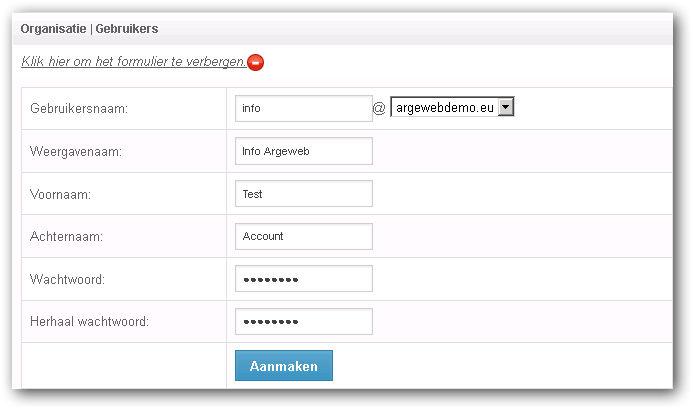
Zodra u de gebruiker heeft aangemaakt, dient u deze onderaan de pagina nog te activeren. U kunt onderaan de pagina de naam van de mailbox invullen en vervolgens bij de gewenste mailbox type op 'Activeer' klikken.
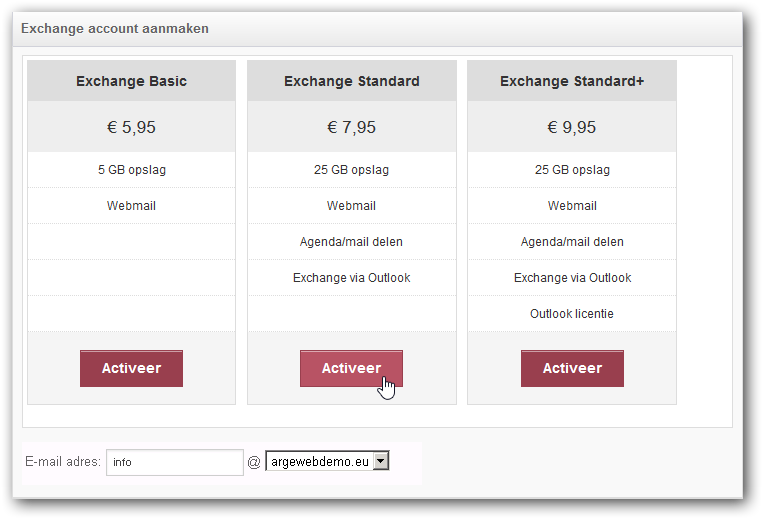
[ Stap 6 ]
U dient nu uw nieuwe mailbox in te stellen in Outlook en dit kunt u autodiscover doen. Autodiscover houdt in dat er een record in de DNS van het domein staat, waardoor Outlook aan de hand van dit record alle server gegevens van uw account kan achterhalen. Het volgende record dient daarom in de DNS van uw domein te staan:
Subdomein: autodiscover
Type: CNAME
Adres: autodiscoverredirect.mymail247.com
Wanneer het record in de DNS van het domein staat, kunt u uw account in Outlook toevoegen. U kunt dit doen door de stappen uit een van de onderstaande artikelen te volgen:
Outlook 2010
Outlook 2013
[ Stap 7 ]
Zodra alle mail overgezet is naar uw nieuwe Hosted Exchange 2013 mailbox, heeft u alle stappen doorlopen om Hosted Exchange 2013 goed in te richten. U kunt nu de mailroute overzetten van Hosted Exchange 2010 naar Hosted Exchange 2013. U kunt deze route goed zetten via Mijn Argeweb onder 'Beheren' en vervolgens 'Exchange 2013'. U kunt in het rechtermenu kiezen voor 'Domeinen' en op uw domein klikken. U kunt onder het kopje 'Inkomende e-mail' nakijken of hier een groen vinkje aangegeven staat. Indien dit het geval is staat de mailroute goed en komt de mail binnen in uw nieuwe mailbox.

Indien u een rood kruis in beeld krijgt, staat de route in het spamfilter nog niet goed en dient dit aangepast te worden.

U kunt achter deze optie op de knop 'Details' klikken en daarna op 'Automatisch Corrigeren' bij de optie 'Het domein bestaat nog niet in het spamfilter'. Het aanpassen van de route in het spamfilter zal na ongeveer een kwartier actief zijn.

[ Stap 8 ]
Om niet meer gefactureerd te worden voor Hosted Exchange 2010, dient u de dienst te beŽindigen. Het opzeggen van Hosted Exchange 2010 gaat niet via Mijn Argeweb, maar via het ECP. U kunt hier lezen hoe u dit kunt doen.
Belangrijk!
U kunt uw Hosted Exchange 2010 mailbox online beheren middels onze webmail (https://www.exchange2010.nl). Onze dienst Hosted Exchange 2013 maakt gebruik van een andere webmail en hiervoor kunt u de URL www.mymail247.com gebruiken.
Aangezien Hosted Exchange 2010 en Hosted Exchange 2013 aparte diensten zijn, kan dit niet zomaar overgezet worden. U dient onder Hosted Exchange 2013 ook een hoofdorganisatie aan te maken en deze ook weer in te richten. De mail uit uw mailbox kan helaas ook niet automatisch overgezet worden en daarom dient er een back-up van de Hosted Exchange 2010 mailbox gemaakt te worden en weer teruggeplaatst worden in de Hosted Exchange 2013 mailbox. Door de onderstaande stappen te volgen, kunt u overgaan van Hosted Exchange 2010 naar Hosted Exchange 2013.
[ Stap 1 ]
Om te zorgen dat alle mail welke in uw Hosted Exchange 2010 account staat ook aanwezig is in uw Hosted Exchange 2013 mailbox, is het verstandig dat u een backup maakt in Outlook van uw oude account. Het volgende artikel kunt u raadplegen voor het exporteren van alle data:
- Back-up maken en importeren in Outlook (.PST)
Dit back-up artikel kunt u aan het eind van de rit ook gebruiken om de data in uw Hosted Exchange 2013 mailbox weer te importeren.
[ Stap 2 ]
U dient eerst Hosted Exchange 2013 aan te vragen. Dit kunt u doen via onze website, middels onze Mijn Argeweb of door telefonisch contact op te nemen met onze verkoop afdeling via het gratis nummer 085-0218861.
[ Stap 3 ]
U dient uw domeinnaam als hoofdorganisatie toe te voegen in Mijn Argeweb. U kunt dit doen via Beheren >Exchange 2013.
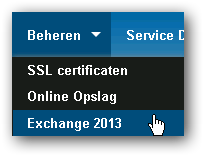
U kunt op 'Klik hier om een nieuwe organisatie toe te voegen' klikken om een nieuwe organisatie aan te maken. U kunt hier de bestaande domeinnaam invullen. Na het invullen kunt u op Aanmaken klikken.
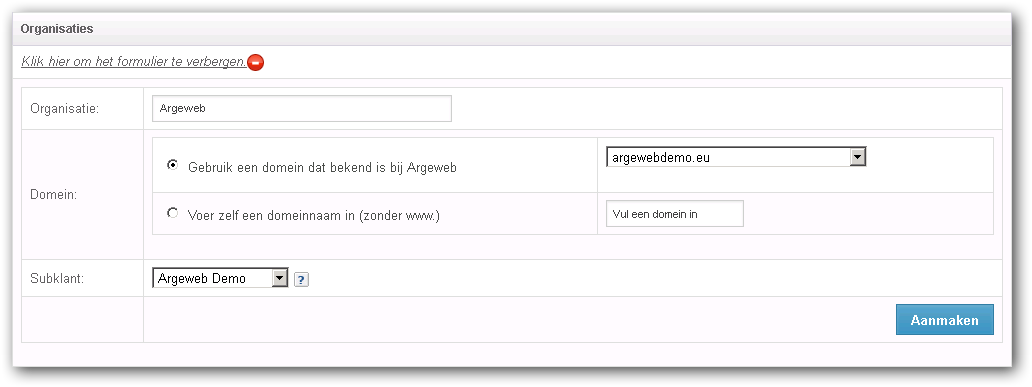
[ Stap 4 ]
Zodra de organisatie is aangemaakt, is het belangrijk dat u relay instelt naar de Hosted Exchange 2007/2010 omgeving. Wanneer u dit instelt, wordt de mail afgevangen en komt dit sowieso in de huidige Hosted Exchange 2007/2010 mailboxen terecht. Dit kunt u instellen door in het rechtermenu op Domeinen te klikken en vervolgens op de betreffende domeinnaam.
U kunt onderaan onder het kopje 'Relay Instellingen' op 'Klik hier om een doorschakeling in te stellen' klikken. U kunt de optie 'Koppelen aan andere mailserver ' aanklikken en bij 'Andere mailservers' de volgende servers invullen:
Hosted Exchange 2010
mx1.exchange2010.nl
mx2.exchange2010.nl
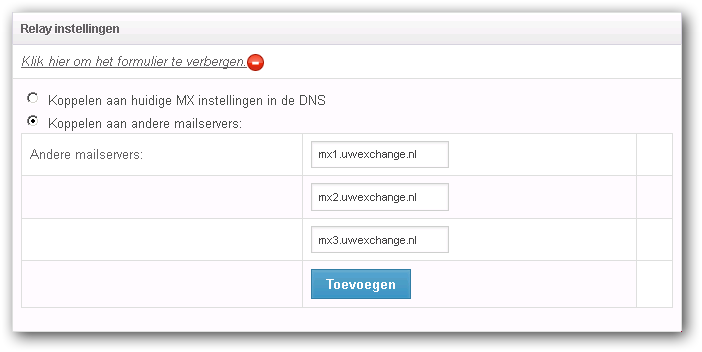
[ Stap 5 ]
U kunt onder uw Hosted Exchange 2013 de gewenste mailbox(en) aanmaken. U kunt dit doen door in het rechtermenu op 'Gebruikers' te klikken en vervolgens op 'Klik hier om een nieuwe gebruiker toe te voegen'.
U kunt hier de nieuwe gegevens van uw mailbox invullen en op 'Aanmaken' klikken om de gebruiker aan te maken.
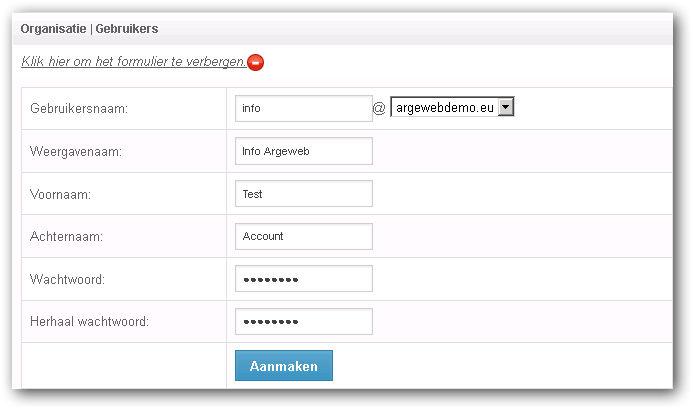
Zodra u de gebruiker heeft aangemaakt, dient u deze onderaan de pagina nog te activeren. U kunt onderaan de pagina de naam van de mailbox invullen en vervolgens bij de gewenste mailbox type op 'Activeer' klikken.
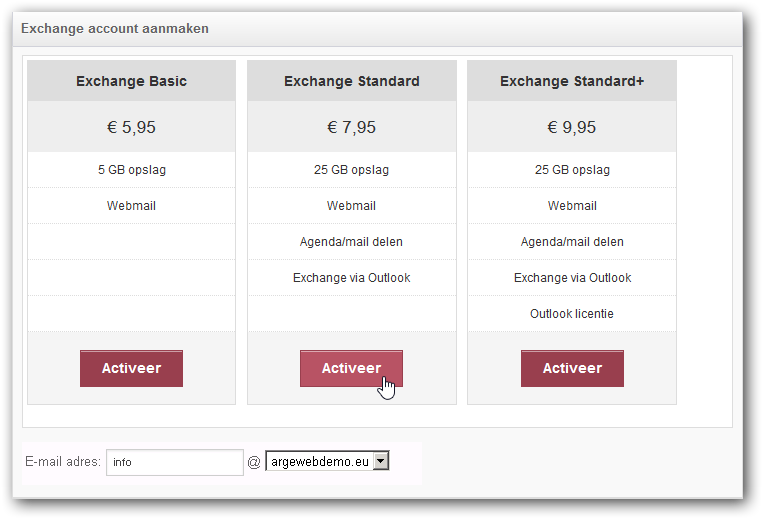
[ Stap 6 ]
U dient nu uw nieuwe mailbox in te stellen in Outlook en dit kunt u autodiscover doen. Autodiscover houdt in dat er een record in de DNS van het domein staat, waardoor Outlook aan de hand van dit record alle server gegevens van uw account kan achterhalen. Het volgende record dient daarom in de DNS van uw domein te staan:
Subdomein: autodiscover
Type: CNAME
Adres: autodiscoverredirect.mymail247.com
Wanneer het record in de DNS van het domein staat, kunt u uw account in Outlook toevoegen. U kunt dit doen door de stappen uit een van de onderstaande artikelen te volgen:
Outlook 2010
Outlook 2013
[ Stap 7 ]
Zodra alle mail overgezet is naar uw nieuwe Hosted Exchange 2013 mailbox, heeft u alle stappen doorlopen om Hosted Exchange 2013 goed in te richten. U kunt nu de mailroute overzetten van Hosted Exchange 2010 naar Hosted Exchange 2013. U kunt deze route goed zetten via Mijn Argeweb onder 'Beheren' en vervolgens 'Exchange 2013'. U kunt in het rechtermenu kiezen voor 'Domeinen' en op uw domein klikken. U kunt onder het kopje 'Inkomende e-mail' nakijken of hier een groen vinkje aangegeven staat. Indien dit het geval is staat de mailroute goed en komt de mail binnen in uw nieuwe mailbox.

Indien u een rood kruis in beeld krijgt, staat de route in het spamfilter nog niet goed en dient dit aangepast te worden.

U kunt achter deze optie op de knop 'Details' klikken en daarna op 'Automatisch Corrigeren' bij de optie 'Het domein bestaat nog niet in het spamfilter'. Het aanpassen van de route in het spamfilter zal na ongeveer een kwartier actief zijn.

[ Stap 8 ]
Om niet meer gefactureerd te worden voor Hosted Exchange 2010, dient u de dienst te beŽindigen. Het opzeggen van Hosted Exchange 2010 gaat niet via Mijn Argeweb, maar via het ECP. U kunt hier lezen hoe u dit kunt doen.
Belangrijk!
U kunt uw Hosted Exchange 2010 mailbox online beheren middels onze webmail (https://www.exchange2010.nl). Onze dienst Hosted Exchange 2013 maakt gebruik van een andere webmail en hiervoor kunt u de URL www.mymail247.com gebruiken.
Een .nl domein registreren? Eerste jaar slechts 3,99
Categorieën
Woordenlijst
De woordenlijst is een alfabetisch gerangschikte lijst met technische termen die in de artikelen voorkomen.


